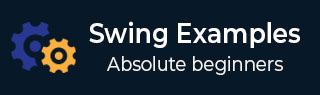
- Swing 程式設計示例
- 示例 - 主頁
- 示例 - 環境設定
- 示例 - 邊框
- 示例 - 按鈕
- 示例 - 複選框
- 示例 - 組合框
- 示例 - 顏色選擇器
- 示例 - 對話方塊
- 示例 - 編輯器窗格
- 示例 - 檔案選擇器
- 示例 - 格式化文字欄位
- 示例 - 框架
- 示例 - 列表
- 示例 - 佈局
- 示例 - 選單
- 示例 - 密碼欄位
- 示例 - 進度條
- 示例 - 滾動窗格
- 示例 - 滑塊
- 示例 - 微調按鈕
- 示例 - 表格
- 示例 - 工具欄
- 示例 - 樹
- Swing 實用資源
- Swing - 快速指南
- Swing - 實用資源
- Swing - 討論
Swing 示例 - 檔案選擇器,用於目錄或檔案
以下示例展示如何建立和使用檔案選擇器,在基於 Swing 的應用程式中選擇目錄或檔案。
以下面 API 為例。
JFileChooser − 建立允許使用者選擇檔案/資料夾的標準檔案選擇器。
JFileChooser.setFileSelectionMode(JFileChooser.FILES_AND_DIRECTORIES); − 啟用目錄和檔案選擇。
示例
import java.awt.BorderLayout;
import java.awt.FlowLayout;
import java.awt.LayoutManager;
import java.awt.event.ActionEvent;
import java.awt.event.ActionListener;
import java.io.File;
import javax.swing.JButton;
import javax.swing.JFileChooser;
import javax.swing.JFrame;
import javax.swing.JLabel;
import javax.swing.JPanel;
public class SwingTester {
public static void main(String[] args) {
createWindow();
}
private static void createWindow() {
JFrame frame = new JFrame("Swing Tester");
frame.setDefaultCloseOperation(JFrame.EXIT_ON_CLOSE);
createUI(frame);
frame.setSize(560, 200);
frame.setLocationRelativeTo(null);
frame.setVisible(true);
}
private static void createUI(final JFrame frame){
JPanel panel = new JPanel();
LayoutManager layout = new FlowLayout();
panel.setLayout(layout);
JButton button = new JButton("Click Me!");
final JLabel label = new JLabel();
button.addActionListener(new ActionListener() {
@Override
public void actionPerformed(ActionEvent e) {
JFileChooser fileChooser = new JFileChooser();
fileChooser.setFileSelectionMode(JFileChooser.FILES_AND_DIRECTORIES);
int option = fileChooser.showOpenDialog(frame);
if(option == JFileChooser.APPROVE_OPTION){
File file = fileChooser.getSelectedFile();
label.setText("Selected: " + file.getName());
}else{
label.setText("Open command canceled");
}
}
});
panel.add(button);
panel.add(label);
frame.getContentPane().add(panel, BorderLayout.CENTER);
}
}
輸出
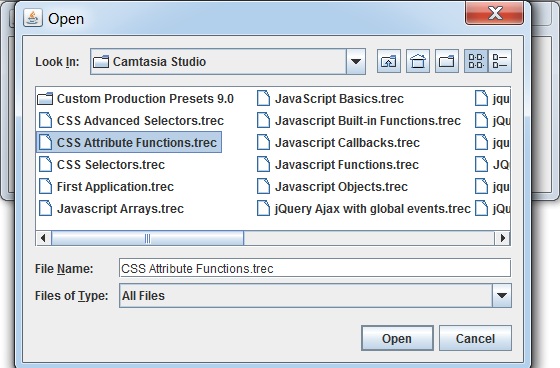
swingexamples_filechoosers.htm
廣告